DCP-J572DW
Vanlige spørsmål og feilsøking |
Skrive inn tekst på Brother-maskinen
- Tilgjengelige tegn kan variere avhengig av land.
- For modeller med pekeskjerm kan tastaturoppsettet variere avhengig av funksjonen du angir.
DCP-J572DW
Du må kanskje skrive inn tekst på maskinen, for eksempel når du angir nettverksnøkkelen.
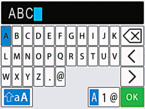
- Trykk på
 ,
,  ,
,  eller
eller  for å velge sifferet, bokstaven eller spesialtegnet, og trykk på OK. Gjenta for hvert tegn inntil nummeret eller navnet er fullført, og trykk deretter på
for å velge sifferet, bokstaven eller spesialtegnet, og trykk på OK. Gjenta for hvert tegn inntil nummeret eller navnet er fullført, og trykk deretter på  ,
,  ,
,  eller
eller  for å velge
for å velge  . Deretter trykker du på OK.
. Deretter trykker du på OK. - Trykk på
 ,
,  ,
,  eller
eller  for å velge
for å velge  , deretter trykker du på OK for å bytte mellom bokstaver, tall og spesialtegn.
, deretter trykker du på OK for å bytte mellom bokstaver, tall og spesialtegn. - Trykk på
 ,
,  ,
,  eller
eller  for å velge
for å velge  , deretter trykker du på OK for å bytte mellom store og små bokstaver.
, deretter trykker du på OK for å bytte mellom store og små bokstaver.
- Sette inn mellomrom
- Trykk på
 ,
,  ,
,  eller
eller  for å velge
for å velge  , og trykk deretter på OK.
, og trykk deretter på OK. - Gjøre rettinger
- Hvis du har skrevet inn feil tall eller bokstav og vil endre dette, trykker du på
 ,
,  ,
,  eller
eller  for å velge
for å velge  eller
eller  . Trykk på OK flere ganger for å flytte merkingen til tegnet som er feil. Trykk deretter på
. Trykk på OK flere ganger for å flytte merkingen til tegnet som er feil. Trykk deretter på  ,
,  ,
,  eller
eller  for å velge
for å velge  , og trykk på OK. Skriv så inn riktig tegn.
, og trykk på OK. Skriv så inn riktig tegn.
MFC-J491DW/MFC-J497DW
Når du angir visse menyvalg, slik som Apparat-ID, må du kanskje skrive inn tekst på maskinen. På de fleste knappene på talltastaturet er det trykt tre eller fire bokstaver. Knappene 0, # og  har ikke trykte bokstaver fordi de brukes til spesialtegn.
har ikke trykte bokstaver fordi de brukes til spesialtegn.
 har ikke trykte bokstaver fordi de brukes til spesialtegn.
har ikke trykte bokstaver fordi de brukes til spesialtegn. Trykk på den aktuelle knappen på talltastaturet det antall ganger som vises i denne referansetabellen for å få tilgang til tegnet du ønsker.
| Trykk på knapp | Én gang | To ganger | Tre ganger | Fire ganger | Fem ganger | Seks ganger | Sju ganger | Åtte ganger | Ni ganger |
|---|
| 2 | A | B | C | a | b | c | 2 | A | B |
| 3 | D | E | F | d | e | f | 3 | D | E |
| 4 | G | H | I | g | h | i | 4 | G | H |
| 5 | J | K | L | j | k | l | 5 | J | K |
| 6 | M | N | O | m | n | o | 6 | M | N |
| 7 | P | Q | R | S | p | q | r | s | 7 |
| 8 | T | U | V | t | u | v | 8 | T | U |
| 9 | W | X | Y | Z | w | x | y | z | 9 |
- Du flytter markøren mot venstre eller høyre ved å trykke på
 ,
,  ,
,  eller
eller  for å velge
for å velge  eller
eller  , og deretter trykker du på OK.
, og deretter trykker du på OK. - Sette inn mellomrom
- Trykk på
 ,
,  ,
,  eller
eller  for å velge
for å velge  , og trykk deretter på OK.
, og trykk deretter på OK. - Gjøre rettinger
- Hvis du har skrevet inn feil tall eller bokstav og vil endre dette, trykker du på
 ,
,  ,
,  eller
eller  for å velge
for å velge  eller
eller  . Trykk på OK flere ganger for å flytte merkingen til tegnet som er feil. Trykk deretter på
. Trykk på OK flere ganger for å flytte merkingen til tegnet som er feil. Trykk deretter på  ,
,  ,
,  eller
eller  for å velge
for å velge  , og trykk på OK. Skriv så inn riktig tegn.
, og trykk på OK. Skriv så inn riktig tegn.
Spesialtegn og symboler
Trykk på  , # eller 0 flere ganger til du ser spesialtegnet eller symbolet du vil ha.
, # eller 0 flere ganger til du ser spesialtegnet eller symbolet du vil ha.
Trykk på  |  |
| Trykk på # |  |
| Trykk på 0 |  |
DCP-J772DW/DCP-J774DW/MFC-J890DW/MFC-J895DW
Når du trenger å skrive inn tekst på Brother-maskinen, vises det et tastatur på berøringsskjermen.
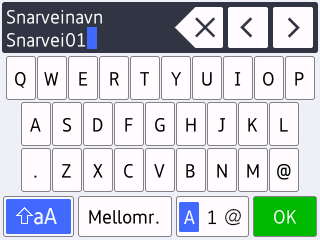
- Trykk på
 for å veksle mellom bokstaver, tall og spesialtegn.
for å veksle mellom bokstaver, tall og spesialtegn. - Trykk på
 for å veksle mellom små og store bokstaver.
for å veksle mellom små og store bokstaver. - Vil du flytte markøren mot venstre eller høyre, trykker du på
 eller
eller  .
. - Sette inn mellomrom
- Trykk på [Mellomr.] hvis du vil sette inn et mellomrom. Eller du kan trykke på
 for å flytte markøren.
for å flytte markøren. - Gjøre rettinger
- Hvis du har skrevet inn feil tegn og vil endre det, trykker du på
 eller
eller  for å merke tegnet som er feil. Trykk på
for å merke tegnet som er feil. Trykk på  , og skriv deretter inn riktig tegn.
, og skriv deretter inn riktig tegn. - Vil du sette inn et tegn, trykker du på
 eller
eller  for å flytte markøren til riktig sted og deretter skriver du inn tegnet.
for å flytte markøren til riktig sted og deretter skriver du inn tegnet. - Trykk på
 for hvert tegn du vil slette, eller trykk på og hold nede
for hvert tegn du vil slette, eller trykk på og hold nede  for å slette alle tegnene.
for å slette alle tegnene.
Tilbakemelding om innhold
Du kan hjelpe oss å forbedre kundestøtten vår ved å gi tilbakemelding nedenfor.
